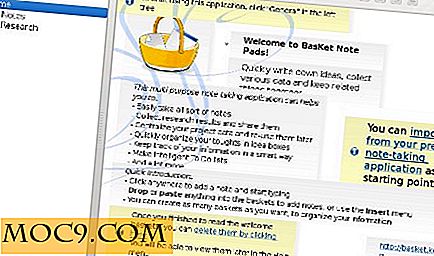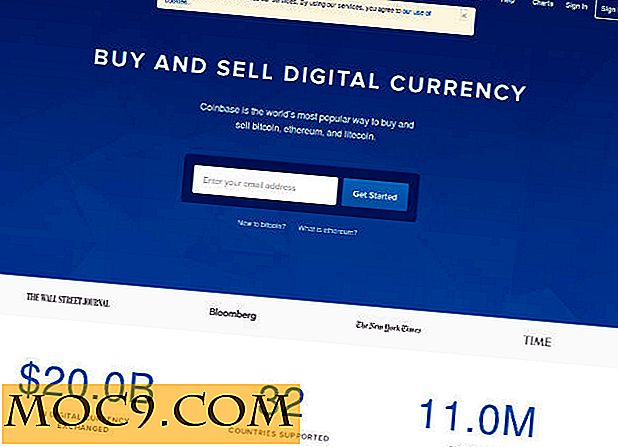Hoe een voorbeeld van Ubuntu TV te installeren
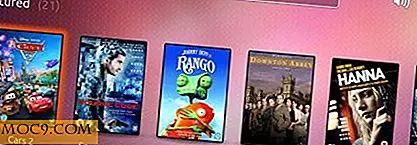
Op CES heeft Canonical zijn nieuwste grote project aangekondigd dat het Ubuntu TV "tv voor mensen" noemt. Een groot deel van de Ubuntu TV-interface zal gebaseerd zijn op de basis die al is gelegd met de ontwikkeling van Unity, Canonical's revolutionaire en soms polariserende desktopomgeving.
In overeenstemming met traditie is Ubuntu TV gratis en open source. Daarom kunt u het nu installeren, terwijl u er rekening mee houdt dat het nog steeds onder zware ontwikkeling staat. Als je tijd en geld hebt, kun je proberen het te installeren vanaf de bron. Zo niet, dan is er ook een PPA beschikbaar met binaire pakketten.
PPA installeren
Voordat ik verderga, wil ik herhalen dat dit geen volledig functionele versie van Ubuntu TV is. Het is een ontwikkeling en moet als zodanig worden beschouwd. Het geeft u echter een idee van hoe de interface eruit ziet en functioneert op een basisniveau. Deze installatie zal in wezen je Unity 2D-installatie overnemen, dus als je geen vervuiling wilt riskeren, zou je in plaats daarvan een virtuele machine moeten proberen.
1. Als u de YouTube-videolens voor Unity hebt geïnstalleerd, moet u deze verwijderen om conflicten te voorkomen:
sudo apt-get remove lens-video
2 Installeer Ubuntu TV met behulp van de PPA geleverd door Alin Andrei van WebUpd8:
sudo add-apt-repository ppa: nilarimogard / test3 sudo apt-get update sudo apt-get dist-upgrade sudo apt-get install unity-lens-video
Zorg ervoor dat u de stap "dist-upgrade" niet overslaat, omdat deze anders waarschijnlijk niet goed functioneert.
3. In deze stap vertelt u Ubuntu TV om miniaturen van uw huidige video's te genereren. U kunt er gerust van uitgaan dat deze taak in latere versies zal worden geautomatiseerd. Je moet je video's kopiëren naar / home / gebruikersnaam / Videos / unity / local / featured voordat je verder gaat.
/usr/lib/unity-lens-video/create_tmb.sh ~ / Video's /
Opmerking : ik kon videominiaturen niet correct gebruiken. Hopelijk heb je meer succes.
4. Als u nog niet bent aangemeld bij uw normale bureaublad (Unity of Gnome), voert u dit uit en voert u dit commando uit vanaf een terminal:
gsettings instellen com.canonical.Unity2d form-factor tv
5. Dood je huidige bureaubladfuncties.
Als u Unity 2D gebruikt:
killall unity-2d- {panel, places, launcher, spread} && killall unity-2d- {panel, places, launcher, spread} Als u Unity 3D of Gnome Shell gebruikt:
metacity --replace &
6. Start Ubuntu TV:
unity-2d-shell -opengl

U zult nu opmerken dat Ubuntu TV uw volledige scherm heeft overgenomen. Als je hiermee klaar bent, kun je het beëindigen door Alt-Tabbing terug te brengen naar je terminal en vervolgens op Ctrl + C te drukken. Typ het volgende om uw bureaublad terug te krijgen:
eenheid - herplaats
of
gnome-shell --replace
Zodra u klaar bent met een voorproefje van Ubuntu TV, voert u de volgende opdrachten uit om er vanaf te komen en Unity 2D terug te krijgen:
sudo apt-get install ppa-purge sudo ppa-purge ppa: nilarimogard / test3 sudo apt-get verwijderen unity-lens-video
Wat werkt
Uit mijn test van Ubuntu TV lijkt videoweergave te werken met meerdere codecs (waarschijnlijk alle codecs die momenteel op mijn systeem zijn geïnstalleerd). Het heeft een erg leuke pauze-, skip- en browse-functie ingebouwd in de videospeler. Wanneer je een video selecteert om te bekijken, kun je de trailer bekijken, huren of kopen. Alleen de knop 'bekijk trailer' werkt voor uw huidige video's.

De zoekfunctie werkt zoals verwacht en was snel op mijn ouder wordende laptop.
De tv-functie toont een generiek Brits uitzendschema dat alleen voor uitzending lijkt te zijn. Voor zover ik weet, zijn er geen details over hoe de tv-integratie werkt.

De YouTube-functie werkte helemaal niet op mijn installatie, dus het is iets dat waarschijnlijk later zal komen. Omdat Ubuntu TV uitbreidbaar is, is het potentieel voor het toevoegen van andere "apps" vrijwel onbegrensd.
Als u Ubuntu TV wilt compileren vanaf de bron, kunt u instructies vinden op de Ubuntu Wiki. Het ziet er niet erg ingewikkeld uit en zou gemakkelijk moeten zijn voor intermediaire gebruikers die bekend zijn met het compileren van programma's. Zie de Ubuntu TV-website voor meer informatie over Ubuntu TV in het algemeen.